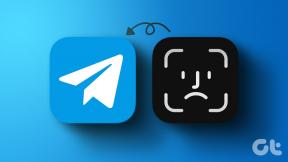Topp 8 Activator Jailbreak Tweak Kule gester, handlinger
Miscellanea / / February 14, 2022

Hvis du har en jailbroken iOS 7-enhet, det er mange fantastiske ting du kan gjøre med den. Du kan forbedre kjernefunksjonaliteten, løse irriterende problemer, endre utseende osv. Men alle av dem krever at du installerer tweaks og apper.
Activator er en tweak som leveres forhåndslastet med hver vellykket jailbreak og Cydia-installasjon. Det er et kraftsenter for en tweak. Ved å bruke Activator kan du starte apper eller handlinger ved å klikke på maskinvareknapper eller forhåndskonfigurerte programvareområder.
Her er et eksempel: Trykk på Hjem-knappen tre ganger for å starte en kameraapp eller sveip langs statuslinjen for å slå av skjermen. Og det er ikke en gang å skrape overflaten.
Slik bruker du Activator
Etter å ha startet appen vil du se alternativer for forskjellige stater. Dette inkluderer Anywhere, At Homescreen, In Application og At Lockscreen. En handling tilordnet arbeid I applikasjon vil ikke fungere når telefonen er av eller skjermen er låst. Definerer det Hvor som helst vil.
Trykk på en av dem, og du vil se en lang liste over utløsere for den spesifikke tilstanden. Det er ærlig talt for mye å gå i detalj om her, men du bør bruke litt tid på å utforske alle alternativene.
Her er en rask oversikt over utløserne: Hjem-knapp, låseskjerm, bevegelse (risteenhet), multi-touch-bevegelser (sveip/trykk med én finger til fem fingre), nettverks- og strømstatus, dvaleknapp, skyv langs, ut eller inn fra kantene (topp, bunn, venstre eller høyre), statuslinje, volumknapp og kablet headset.
Og for hver av triggerne som er oppført ovenfor, finner du underutløsere og mange handlinger du kan tilordne hver av dem.
Her er en liste over de 8 anbefalte handlingene. Disse er satt opp på den måten som gir mest mening for meg. Du kan selvfølgelig bare ta dem som inspirasjon og tilpasse dem til dine behov.
1. Kort hold volumknapper endrer sanger
Hvor som helst -> Volumknapper -> Opp kort hold -> (Lyd) Neste spor.
Hvor som helst -> Volumknapper -> Kort nede -> (Lyd) Forrige spor.
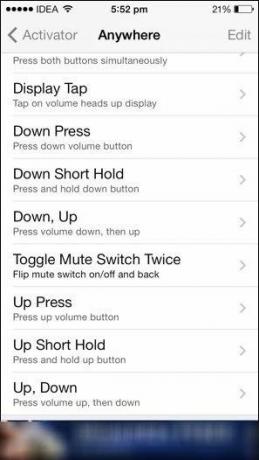
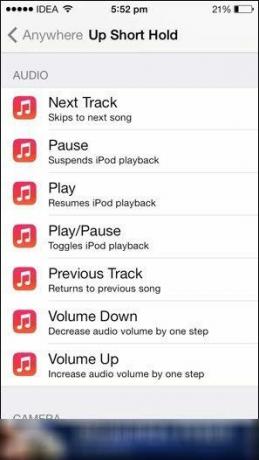
Det finnes alternativer for å starte avspilling, spille av/pause og mye mer musikkrelatert. Du kan tilordne forskjellige kombinasjoner av volumknapper for hver oppgave og glemme å fikle med Musikk-appen.
2. Sveip over statuslinjen for å låse
Hvis du ikke vil slite ned strømknappen (de er beryktet for å bryte sammen), bruk denne gesten for å låse enheten bare ved å sveipe på statuslinjen.
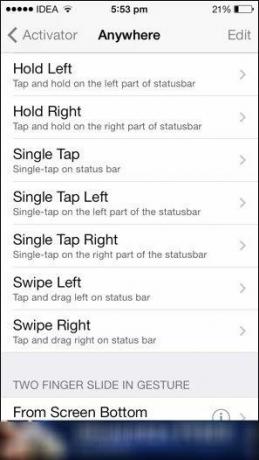

Hvor som helst -> Statuslinje -> Sveip til høyre -> (Låseskjerm) Lås enhet.
3. Koble til data når Wi-Fi er slått av og omvendt
Er det ikke irriterende når du forlater huset, men glemmer å slå på data før timer senere? Og selv da må du gå inn Innstillinger for å aktivere det. Hvorfor ikke automatisere prosessen?
Hvor som helst -> Nettverksstatus -> Venstre Wi-Fi -> (Bytter) Mobildata. (Du kan legge til en bryter for 3G her også)
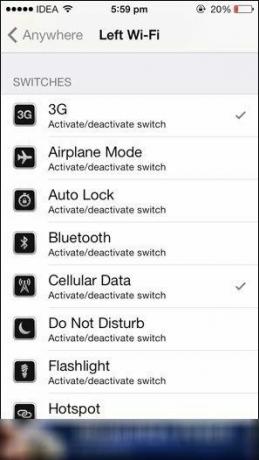
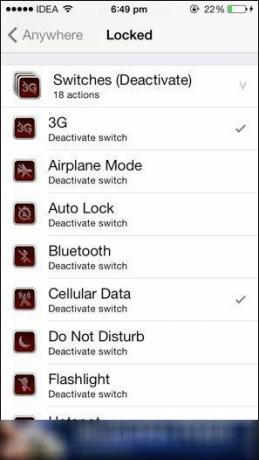
Du kan også gjøre det motsatte. Og dette kommer til å bli flott for batteri sparing. Når du kobler til Wi-Fi, blir mobildata automatisk deaktivert.
Hvor som helst -> Nettverksstatus -> Tilkoblet Wi-Fi -> (Bytter) Mobildata.
I stedet for å bruke Brytere handling som veksler gjeldende tilstand, kan du bruke Brytere (aktiver) eller Brytere (deaktiver) for fast handling.
4. Slå Wi-Fi, mobildata, Bluetooth, GPS på en gang
Når jeg skal ut for sykling, jeg må deaktivere Wi-Fi, slå på data, Bluetooth (for headset), GPS og for ikke å snakke om å starte MapMyRide.
Jeg bruker begge volumknappene for å gjøre alt på en gang, men igjen kan du bruke hva du vil.
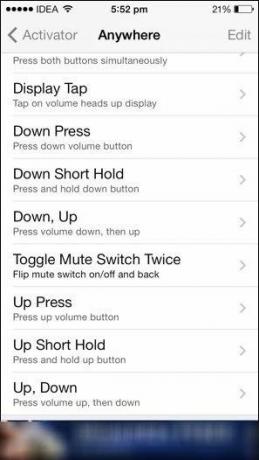
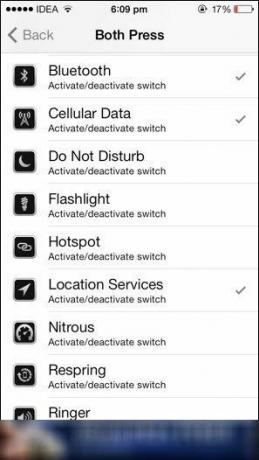
Hvor som helst -> Volumknapper -> Begge Trykk -> (Bytter) Wi-Fi, mobildata, posisjonstjenester, Bluetooth. På samme side, sveip ned til du ser Brukerapplikasjoner og velg treningsappen du bruker.
5. Start din favorittmusikk-app ved å koble til hodetelefoner
Hvor som helst -> Kablet hodesett -> Tilkoblet -> Brukerapplikasjoner -> Velg appen din.
Hvis du bruker mer enn én app, kan du også starte en meny. Gå tilbake til Activator-startskjermen, trykk på Menyer, lag en meny ved å velge de individuelle appene (du kan bare velge én app om gangen her).
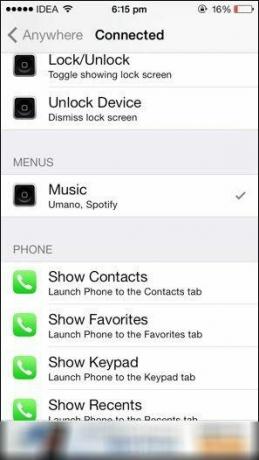
Gå deretter tilbake og i stedet for å velge én app du vil starte, velg menyen du nettopp opprettet.
6. Ekstrem batterisparing
Hvis du stadig går tom for juice, eller du er i en situasjon der du trenger mobil Internett på forespørsel, men ikke alltid, prøv å bruke en gest der alle nettverkene slås av som skjerm gjør.
Hvor som helst -> Låst -> Brytere (Deaktiver) -> Mobildata, 3G.
Selvfølgelig, hvis du skal se på skjermen hvert femte minutt, vil dette ikke være så nyttig.
7. 56 måter å ta et bilde på
Hvis du hater å gå glipp av muligheten til å ta det perfekt pinlige bildet av vennen din i det flyktige øyeblikket (og du ikke eier en Gear 2 smartklokke), jeg har noen gode nyheter.
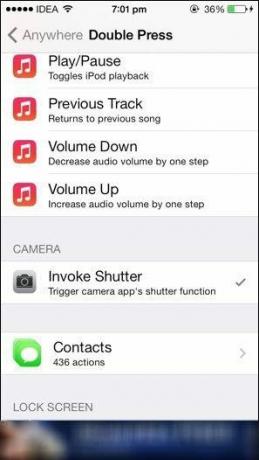
Activator lar deg tilordne en av utløserne for å ta et bilde direkte. Så du kan for eksempel dobbelttrykke på av/på-tasten, og kameraappen åpnes. Trykk på utløsertasten for å ta et bilde.
Hvor som helst -> Hastighetsknapp -> Dobbelttrykk -> Kamera -> Aktiver lukker.
8. Del fra hvor som helst
iOS 7 tok ned Twitter- og Facebook-delingswidgeten fra varslingssenteret. Hvis du deler mye på sosiale medier, vet du hvor bra det var å ha disse snarveiene. Du kan tilordne en hvilken som helst utløser for å starte delingsbokser for Twitter og Facebook.
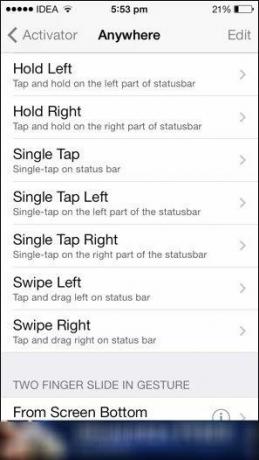

Jeg bruker dobbelttrykk/hold på statuslinjen fordi det er det som fungerer best for meg.
Hvor som helst -> Statuslinje -> Dobbelttrykk -> Deling -> Skriv tweet/Facebook-innlegg.
Dos And The Donts
Handlingene og bevegelsene som er oppført ovenfor er prøvd og testet, så fortsett og bruk dem, aktiveringen eller applikasjonen vil ikke være av noe problem.
Men tingen med Activator er at den lar deg gjøre mange sprø ting. En sveipebevegelse med fem fingre fungerer for eksempel ikke på iPhones små skjerm, men er flott for iPad. Sveip nedover kanten høres bra ut i teorien, men det fungerer bare ikke bra.
Den beste måten å lære på er å prøve ut ting. Bli gale barn!
Sist oppdatert 3. februar 2022
Artikkelen ovenfor kan inneholde tilknyttede lenker som hjelper til med å støtte Guiding Tech. Det påvirker imidlertid ikke vår redaksjonelle integritet. Innholdet forblir objektivt og autentisk.